La aplicación del momento es, sin lugar a dudas, Signal. Esta app de mensajería instantánea ha llegado con intención de dar seguridad a los usuarios que la utilicen. Después de todo, las nuevas condiciones de WhatsApp han disgustado a muchos, quienes han tomado la decisión de buscar una solución firme. Y para ello se encuentra Signal, app que afirma ser el servicio más seguro. Para ello, ofrece todo tipo de opciones para protegernos, hasta el punto de tener forma de bloquear y desbloquear usuarios en Signal.
Todos pasamos por ello y es que hay ocasiones que gente de la que no queremos saber nada consiguen nuestro número sin saber cómo. Por ello, para evitar problemas, la mejor solución viene unida a la de bloquear antes de que el problema pueda ir a más. Pero, ¿y si nos hemos equivocado y bloqueado a un usuario que realmente nos interesa? Por suerte desbloquear es igual de sencillo.
Pasos para bloquear y desbloquear usuarios en Signal
Si se te ha presentado ese tenso momento en el que un usuario no deja de molestarte, es el momento de proceder a un bloqueo. Por suerte esto es más sencillo de lo que crees y es que puedes llegar a hacerlo de dos formas diferentes. A continuación te mostramos las opciones:
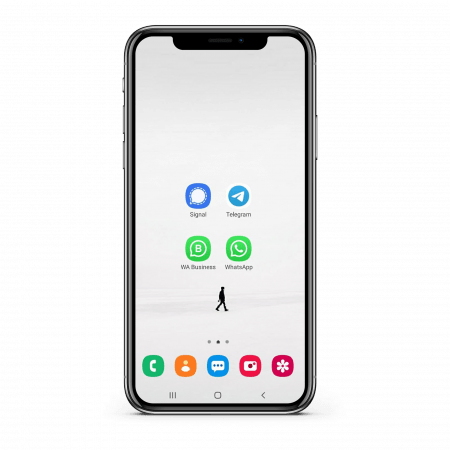
Bloquear a un usuario desde su perfil
- En primer lugar tienes que buscar a ese usuario que quieres bloquear. Puede ser desde una conversación abierta con él.
- Pulsa en su avatar para que se muestre su perfil.
- A continuación pulsa en “Bloquear”.
- Listo, a partir de este momento ya no podrá ponerse en contacto contigo. Eso sí, en el momento en el que trate de hablarte sabrá que lo has bloqueado.
Añadir a ese usuario al almacén de bloqueos
- Para este proceso tienes que pulsar sobre los tres botones verticales. Estos están situados en la parte superior derecha.
- Pulsa en “Ajustes”.
- Ahora entra en “Privacidad”.
- Desciende hasta encontrar la opción “Personas bloqueadas” y entra.
- Ahora que estás dentro, pulsa en “Añadir persona bloqueada”.
- Aquí se te mostrarán todos los contactos que tienes. Simplemente pulsa sobre aquel que quieras bloquear.
- Se te preguntará si estás seguro. Una vez aceptes, ya no será posible que te pongas en contacto con él, ni él podrá enviarte un mensaje.
Para poder desbloquear a cualquier usuario que hayamos bloqueado, tendrás exactamente los mismos pasos y opciones. Podrás realizar este desbloqueo tanto desde su ficha como desde el almacén de bloqueos. Simplemente selecciona la opción que mejor se adapte a ti.
Siguiente » Cómo enviar en Messenger textos con efectos
